Modul záhlaví
Tento článek popisuje moduly záhlaví a popisuje, jak vytvořit moduly záhlaví v řešení Microsoft Dynamics 365 Commerce.
V Dynamics 365 Commerce je záhlaví stránky nakonfigurováno jako fragment stránky, který obsahuje moduly záhlaví, propagačního banneru a souhlasu se soubory cookie.
Modul záhlaví obsahuje logo webu, odkazy na navigační hierarchii, odkazy na další stránky na webu, modul ikony košíku, symbol požadovaných položek, přihlašovací možnosti a vyhledávací panel. Modul záhlaví je automaticky optimalizován pro zařízení, na kterém je stránka prohlížena (jinými slovy desktopové nebo mobilní zařízení). Například v mobilním zařízení je navigační panel sbalen do tlačítka Nabídka (což je někdy nazýváno hamburgerová nabídka).
Následující obrázek znázorňuje příklad modulu záhlaví na domovské stránce.
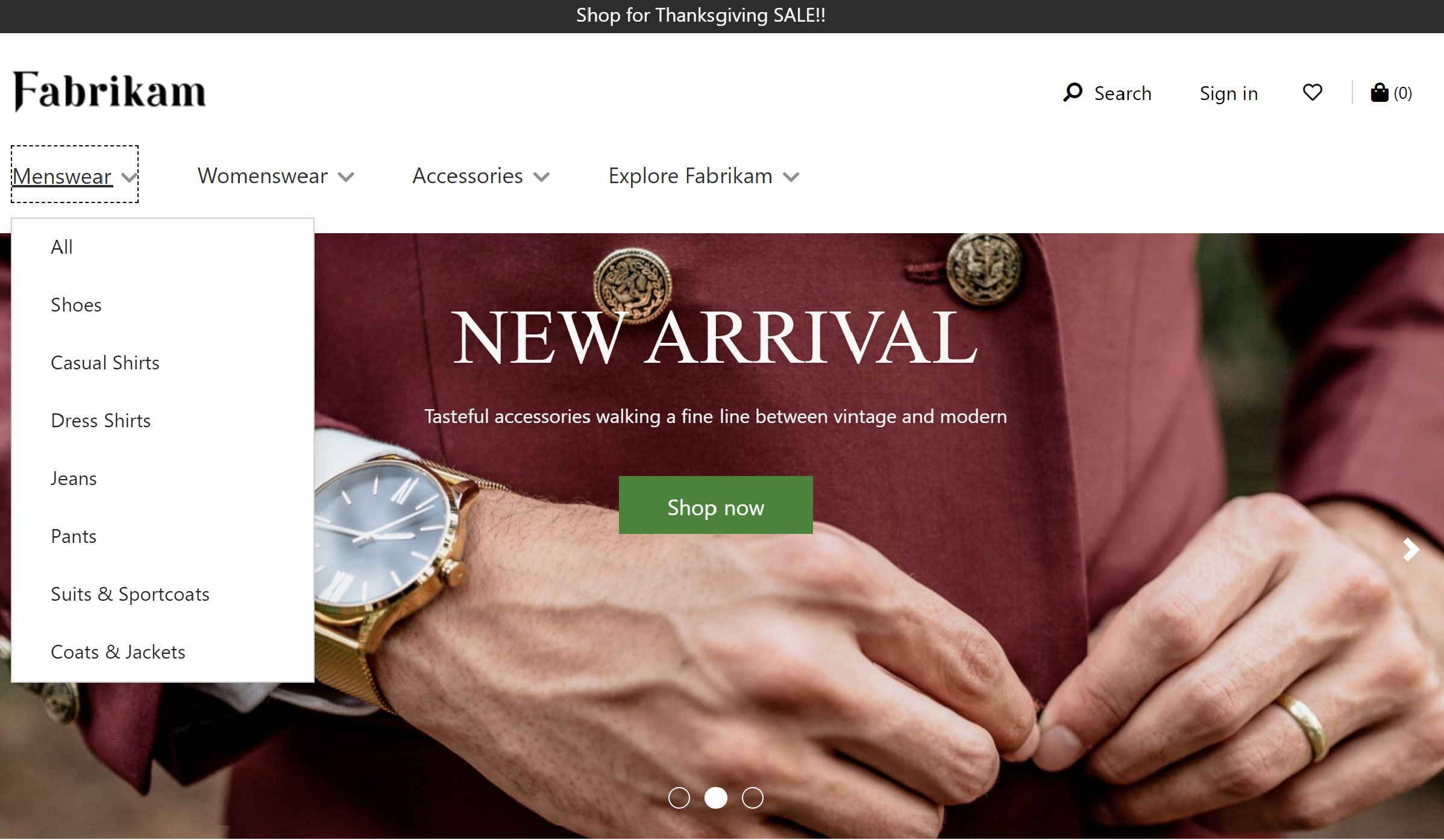
Vlastnosti modulu záhlaví
Modul záhlaví podporuje vlastnosti Obrázek loga, Odkaz na logo a Odkazy na můj účet.
Vlastnosti Obrázek loga a Odkaz na logo se používají k definování loga na stránce. Další informace naleznete v tématu Přidat logo.
Vlastnost Odkazy na můj účet lze použít k definování stránek účtů, pro které chce vlastník webu zobrazit v záhlaví rychlé odkazy.
Moduly, které jsou k dispozici v rámci modulu záhlaví
Následující moduly lze použít v modulu záhlaví:
Navigační nabídka – Navigační nabídka představuje hierarchii navigace kanálu a další statické navigační odkazy. Další informace naleznete v tématu Modul navigační nabídky.
Vyhledávání – Vyhledávací modul umožňuje uživatelům zadávat hledané výrazy pro vyhledávání produktů. Adresa URL výchozí stránky pro vyhledávání a parametry vyhledávacího dotazu musí být zadány v Nastavení webu > Rozšíření. Modul vyhledávání obsahuje vlastnosti, které umožňují potlačit tlačítko hledání nebo popis podle potřeby. Modul vyhledávání také podporuje možnosti automatického navrhování, například výsledky hledání produktů, klíčových slov a kategorií.
Ikona košíku - Modul ikony košíku představuje ikonu košíku, která zobrazuje počet položek v košíku v daném okamžiku. Další informace naleznete v tématu Modul s ikonou košíku.
Výběr webu - Modul pro výběr webu umožňuje uživatelům procházet různé předdefinované weby na základě trhu, regionů a národních prostředí. Další informace naleznete v tématu Modul pro výběr webu.
Volič obchodu - Modul pro výběr obchodu může být zahrnut do slotu pro výběr obchodu modulu záhlaví. Umožňuje uživatelům procházet a vyhledávat obchody v okolí. Uživatelé mohou také určit preferovaný obchod. Tento obchod se poté zobrazí v záhlaví. Když je modul pro výběr obchodu zahrnut v modulu záhlaví, jeho vlastnost Režim musí být nastavena na Najít obchody. Další informace naleznete v tématu Modul pro výběr obchodu.
Poznámka
- Podpora pro použití modulu ikony košíku v modulech záhlaví je k dispozici od Dynamics 365 Commerce verze 10.0.11.
- Podpora pro použití modulu voliče webu v modulech záhlaví je k dispozici od Dynamics 365 Commerce verze 10.0.14.
- Podpora pro použití modulu voliče obchodu v modulech záhlaví je k dispozici od Dynamics 365 Commerce verze 10.0.15.
Modul záhlaví v motivu Adventure Works
V motivu Adventure Works podporuje modul záhlaví vlastnost Mobilní logo. Tato vlastnost umožňuje zadat logo pro mobilní zobrazení. Vlastnost Mobilní logo je k dispozici jako rozšíření definice modulu.
Důležité
Motiv Adventure Works je k dispozici od Dynamics 365 Commerce verze 10.0.20.
Vytvoření fragmentu záhlaví stránky
Chcete-li vytvořit fragment záhlaví, postupujte následujícím způsobem.
- Přejděte na Fragmenty a volbou Nový vytvořte nový fragment.
- V dialogovém okně Vybrat fragment vyberte modul Kontejner, zadejte název fragmentu a poté klepněte na tlačítko OK.
- Vyberte pozici Výchozí kontejner a poté v podokně vlastností napravo nastavte vlastnost Šířka na Vyplnit obrazovku.
- V pozici Výchozí kontejner vyberte tři tečky (...) a poté vyberte možnost Přidat modul.
- V dialogovém okně Výběr modulů vyberte moduly Souhlas se soubory cookie, Záhlaví a Propagační banner a poté klikněte na tlačítko OK.
- V podokně vlastností modulu Propagační banner vyberte Přidat zprávu a potom vyberte Zpráva.
- V dialogovém okně Zpráva přidejte text a odkazy na propagační obsah a poté vyberte OK.
- V podokně vlastností modulu Souhlas se soubory cookie přidejte a nakonfigurujte text a odkaz na stránku ochrany osobních údajů webu.
- V pozici Navigační nabídka modulu záhlaví vyberte tři tečky (...) a poté vyberte Přidat modul.
- V dialogovém okně Vybrat moduly vyberte modul Navigační nabídka a poté klikněte na OK.
- V podokně vlastností modulu navigační nabídky v části Zdroj pro navigační nabídku vyberte Server maloobchodu.
- V podokně vlastností modulu navigační nabídky v části Statické položky nabídky vyberte Přidat položku nabídky a potom vyberte Položka nabídky.
- V dialogovém okně Položka nabídky v části Text položky nabídky zadejte „Kontakt“.
- V dialogovém okně Položka nabídky v části Cíl odkazu na položku nabídky vyberte Přidat odkaz.
- V dialogovém okně Přidat odkaz vyberte adresu URL pro stránku „Kontakt“ na webu a vyberte tlačítko OK.
- V dialogovém okně Položka nabídky vyberte OK.
- V pozici Vyhledávání modulu záhlaví vyberte tři tečky (...) a poté vyberte Přidat modul.
- V dialogovém okně Vybrat moduly vyberte modul Vyhledat a poté klikněte na OK.
- V podokně vlastností modulu vyhledávání dle potřeby nakonfigurujte vlastnosti.
- V pozici Ikona nákupního košíku modulu záhlaví vyberte tři tečky (...) a poté vyberte Přidat modul.
- V dialogovém okně Vybrat moduly vyberte modul Ikona košíku a poté klikněte na OK.
- V podokně vlastností modulu ikony nákupního košíku dle potřeby nakonfigurujte vlastnosti. Pokud chcete, aby ikona nákupního košíku zobrazovala souhrn nákupního košíku (označovaný také jako mini košík), když na ni uživatelé umístí kurzor myši, vyberte Zobrazit mini košík.
- Chcete-li vrátit fragment se změnami, vyberte možnost Uložit, pak Dokončit úpravy a volbou Publikovat jej publikujte.
Chcete-li zajistit, aby se záhlaví zobrazilo na každé stránce, postupujte podle následujících kroků pro všechny šablony stránek, které jsou pro daný web vytvořeny.
- V pozici Záhlaví modulu Výchozí stránka přidejte fragment zápatí, který jste vytvořili.
- Chcete-li vrátit šablonu se změnami, vyberte možnost Uložit, pak Dokončit úpravy a volbou Publikovat ji publikujte.